Roland A-88 Manual do usuário
- Categoria
- Equipamento musical
- Tipo
- Manual do usuário

Manual do Proprietário

2
Antes de usar este aparelho, leia com atenção as seções:”Uso seguro do aparelho” (p. 3) e “Notas
importantes” (p. 6). Estas seções tem informações sobre o uso correto do equipamento. Além destas seções,
leia este manual por completo para conhecer todos os recursos do seu equipamento. Depois da leitura, deixe
este manual em local de fácil acesso para consultas.
O que é MIDI?
MIDI é o padrão reconhecido internacionalmente para troca de dados entre instrumentos
musicais eletrônicos e computadores.
Por exemplo, na ilustração abaixo, um sinal MIDI signicando “tecla ‘Dó’ do teclado MIDI foi
pressionada” passa através do A-88 e é recebida pelo programa do computador que atua como
módulo de som, fazemdp o programa de módulo de som tocar a nota “Dó.”
Programa de módulo de som
“Dó” é tocado
Sinal MIDI
Tecla “Dó” pressionada
Informação signicando
“nota ‘Dó’ foi pressionada”
Desta forma, o MIDI é usado para mandar informações do que é tocado para outros instrumentos;
por exemplo “a tecla dó ‘C’ foi pressionada com determinada força”, o instrumento foi alterado
para som de violino,” “o volume foi aumentado/reduzido,” “a anação subiu/desceu,” etc. em outras
palavras, o MIDI é a “linguagem dos instrumentos musicais.”
Os sinais MIDI são simplesmente instruções do que deve ser tocado, permitindo que um módulo
de som MIDI, como um programa de módulo de som, receba a informação e produza som.
Todos os programas de módulos de som e programas DAW (Digital Audio Workstation) suportam
a comunicação MIDI.
MEMO
“Programas DAW” é o termo usado para programas de produção musical, como o SONAR.
NOTA
Não conecte o A-88 ao computador enquanto o driver não tiver sido instalado (p. 17).

3
AVISO
Não desmonte nem modique o aparelho
Não abra (nem modique de qualquer
forma) o aparelho ou o adaptador AC.
Não faça reparos nem troca de partes
Não tente fazer reparos ou troca de partes
do aparelho (exceto quando o manual
tiver instruções especícas para isto).
Procure pessoal especializado no Serviço
Técnico Autorizado Roland ou em um
Distribuidor Autorizado Roland, veja os
endereços da página “Information”.
Não use ou deixe em locais:
• Sujeito a temperatura extrema (dentro
de um carro, ao sol, próximo de um
aquecedor, sobre um equipamento que
aquece); ou
• Molhado (banheiros, lavanderia, chão
molhado); ou
• Exposto a vapor ou fumaça; ou
• Sujeito a exposição a sal; ou
• Úmido; ou
• Exposto à chuva; ou
• Poeira ou areia; ou
• Sujeito a vibrações ou movimento.
Use apenas a estante recomendada
Este aparelho apenas deve ser usado
com o rack ou estante recomendada pela
Roland.
AVISO
Nunca coloque em um local instável
No uso deste aparelho com rack ou
estante recomendada pela Roland, o
rack ou estante precisa ser colocado em
um local plano e estável. Mesmo que
você não use rack ou estante, o aparelho
deve sempre estar em superfícies planas
e estáveis, que suportem o aparelho e
evitem que tombe ou caia.
Cuidados ao colocar o aparelho na estante
Siga as instruções do Manual ao colocar o
aparelho na estante (p. 9).
Se não for colocado corretamente, existe
o risco de instabilidade, que pode fazer
com que o aparelho caia, levando a danos
e ferimentos.
Use apenas o adaptador AC fornecido, na voltagem
correta
Use apenas o adaptador AC que
acompanha o aparelho. Verique se a
voltagem da instalação está de acordo
com o que estiver impresso no corpo
do adaptador. Outros adaptadores, com
polaridade ou voltagem diferente podem
levar a danos, mau funcionamento e
choque elétrico.
Uso seguro do aparelho
Usado para instruções de risco de
ferimento ou dano material, caso o
aparelho seja usado incorretamente.
* Dano material diz respeito a danos e
outros efeitos adversos em moveis,
residências e animais domésticos.
Usados para instruções de alerta sobre o
risco de morte ou ferimento se o aparelho
for usado incorretamente.
O símbolo alerta sobre ações que devem ser feitas. O
que deve ser feito é indicado dentro do círculo. Neste caso
está indicado que o cabo de força deve ser desconectado
da tomada.
O símbolo alerta sobre a existência de avisos ou
determinado pelo item existente dentro do triângulo. No
caso do símbolo à esquerda, indica cuidado ou aviso geral,
e aviso de perigo.
O símbolo informa sobre ações que não devem ser
realizadas (são proibidas). O que não deve ser feito é
indicado dentro do círculo. No símbolo mostrado à
esquerda, está indicado que o equipamento não deve ser
desmontado.
Sobre as indicações de ATENÇÃO e CUIDADO
Sobres os símbolos usados
SEMPRE OBSERVE OS CUIDADOS ABAIXO
USO SEGURO DO APARELHO
AVISO
CUIDADO

Uso seguro do aparelho
4
AVISO
Use apenas o cabo de força fornecido
Use apenas o cabo de força que já vem
conectado no aparelho. O cabo de força
fornecido não deve ser usado com outros
aparelhos.
Não torça ou dobre o cabo de força, não coloque
objetos pesados sobre o cabo de força
Não dobre ou torça o cabo de força, e não
coloque objetos pesados sobre o cabo de
força. Isto pode danicar os elementos
internos do cabo e produzir curto
circuitos. Cabos danicados levam a risco
de fogo e choque elétrico!
Não permita a entrada de objetos ou líquidos, nunca
coloque recipientes com líquido sobre o aparelho
Não coloque recipientes com líquido
sobre este aparelho. Não permita a
entrada de objetos estranhos (moedas,
arames, etc) ou líquidos (água, suco) no
produto. Isto pode causar curto circuitos,
funcionamento anormal e outros mau
funcionamentos.
Se este aparelho for usado por crianças, um adulto
precisa estar presente para supervisionar o uso
Em locais com crianças, cuidado para que
o aparelho não seja usado incorretamente.
Um adulto sempre precisa estar presente
para orientar as crianças.
Não deixe o aparelho cair ou sofrer impactos
Proteja o aparelho de impactos.
(Não deixe cair!)
AVISO
Desligue o aparelho se perceber mau funcionamento
ou anormalidade
Desligue imediatamente o aparelho, e
desconecte o adaptador AC da tomada,
depois procure o Serviço Técnico
Autorizado Roland ou um Distribuidor
Autorizado Roland quando:
• O adaptador AC, o cabo de força, ou o
plugue for danicado; ou
• Se perceber a presença de fumaça ou
cheiro estranho; ou
• Se espirrar algum líquidos no aparelho;
ou
• Se o aparelho for exposto à chuva (ou
car úmido por qualquer motivo); ou
• Se o aparelho não funcionar como
esperado ou tiver variações no
funcionamento.
Não ligue diversos equipamentos na mesma tomada
Ao conectar o aparelho na tomada, não
conecte diversos aparelhos na mesma
tomada. Tenha cuidado ao usar extensões.
A carga total de todos os aparelho não
pode ultrapassar a especicação da
tomada ou extensão (watts/ampères).
Carga excessiva pode levar a aquecimento,
derretendo cabos e levando a risco de
fogo e choque.
Cuidado ao trocar o local de uso
Ao usar o equipamento em locais
desconhecidos, verique a especicação
da instalação elétrica. Se tiver qualquer
dúvida, consulte o Serviço Técnico
Autorizado Roland ou um Distribuidor
Autorizado Roland. Veja os endereços na
página “Information”.
Não use um disco CD-ROM em um aparelho de CD
player ou DVD player
NUNCA toque um disco CD-ROM
em um reprodutor de CDs ou DVDs
convencionais. O som resultante pode
levar a perda de audição e danicar os
alto-falantes e outros componentes.

Uso seguro do aparelho
5
CUIDADO
Coloque em local com boa ventilação
Este aparelho e seu adaptador AC devem
ser colocados em local e posição de
forma a ter uma boa ventilação, sem
interferências.
Use apenas as estantes indicadas
Este aparelho foi projetado para ser usado
com estantes especícas (KS-12, KS-18Z)
fabricadas pela Roland. Usando outras
estantes, existe o risco de ferimentos por
queda do produto, e danos, por falta de
estabilidade e queda.
Sempre avalie a segurança ao usar estantes
Mesmo observando os cuidados descritos
neste manual existe o risco de que,
algumas formas de uso possam fazer
com que o aparelho ou a estante caiam,
com risco de ferimentos e danos. Sempre
pense na segurança quando estiver
usando este produto.
Segure pelo plugue ao conectar ou desconectar o
adaptador AC
Segure pelo plugue do adaptador AC
ao fazer ou desfazer conexões com o
aparelho ou com a tomada.
Limpe periodicamente o plugue do adaptador AC
Em intervalos regulares, desconecte o
adaptador AC e limpe os plugues. A sujeira
pode aumentar a resistência levando a
aquecimento com risco de fogo.
Desconecte o adaptador da tomada se
o aparelho for car sem uso, ou se você
suspeitar da possibilidade de raios na sua
região.
Cuide dos cabos pensando em segurança
Evite que os cabos quem embaraçados.
Não deixe os cabos em passagens ou ao
alcance de crianças.
CUIDADO
Não suba neste aparelho. Não coloque objetos
pesados sobre este aparelho
Nunca suba sobre o aparelho. Nunca
coloque objetos pesados sobre o
aparelho.
Não conecte ou desconecte o adaptador AC com as
mãos úmidas ou molhadas
Não toque no adaptador AC ou nos
seus plugues com as mãos molhadas,
especialmente ao conectar ou
desconectar do aparelho ou da tomada.
Desconecte todos os cabos antes de mover o
aparelho
Antes de mover o aparelho, desconecte
o adaptador AC e todos os cabos de
conexões com aparelhos externos.
Desconecte o adaptador AC da tomada antes de
limpar o aparelho
Antes de limpar o aparelho, desligue-o e
desconecte o adaptador AC da tomada
(p. 16).
Se houver a possibilidade de raios, desconecte o
adaptador AC da tomada
Se suspeitar da possibilidade de raios na
sua área, desconecte o adaptador AC da
tomada.
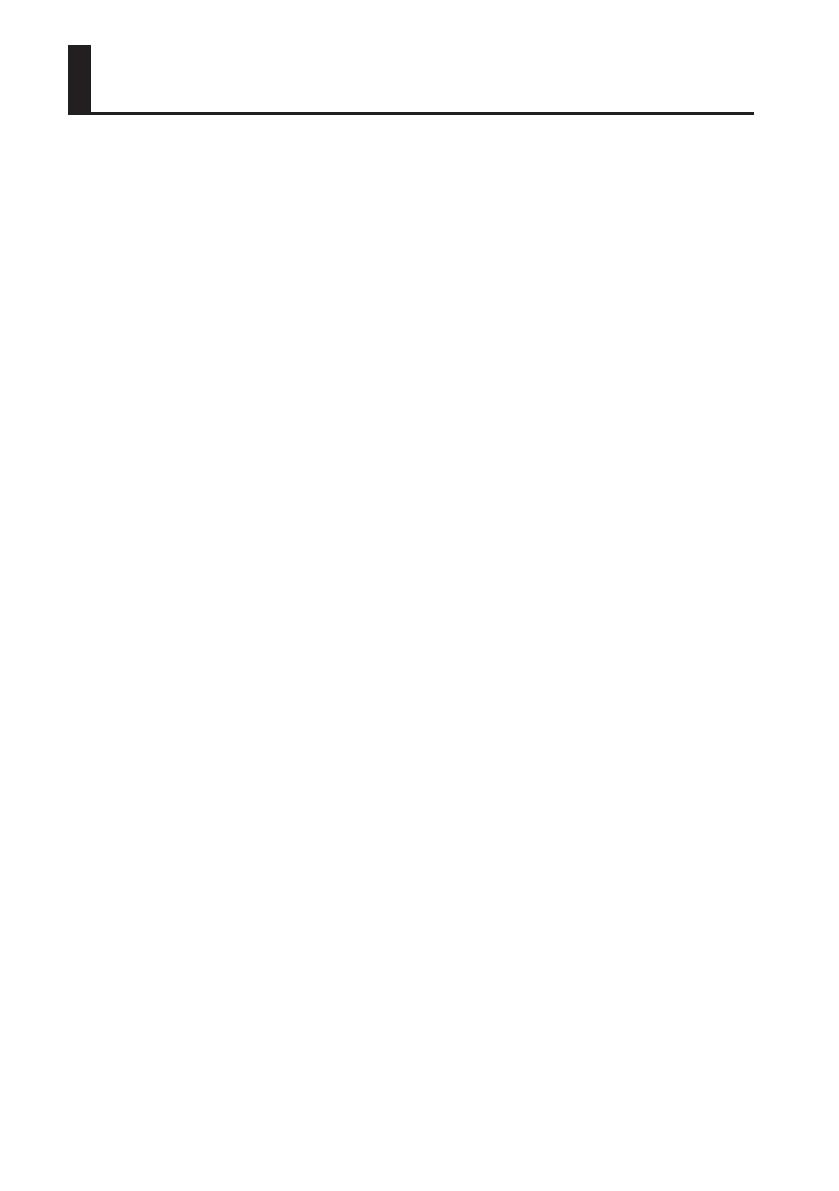
6
Alimentação
• Não conecte este aparelho na mesma instalação
elétrica que já esteja alimentando aparelhos
com motores ou inversores (máquinas de lavar,
micro-ondas, ar condicionado). Dependendo
do funcionamento destes aparelhos, o ruído
na alimentação pode levar a danos e mau
funcionamento, além de causar ruídos no áudio.
Se não for possível separar a instalação elétrica,
use um ltro de linha entre a tomada e este
aparelho.
• O adaptador AC aquece após horas de uso
consecutivo. Isto é normal e não deve preocupar.
• Para prevenir mau funcionamento e falhas no
equipamento, sempre desligue todos os aparelhos
antes de fazer quaisquer conexões.
• Se não estiver conectado a um computador, o
A-88 desliga automaticamente após 4 horas sem
uso (se este ajuste não tiver sido modicado).
Se não quiser que o aparelho desligue
automaticamente, mude o “AUTO OFF” para “OFF”
como descrito na p. 42.
Posicionamento
• Este aparelho pode interferir com a recepção de
rádio e TV e não deve ser usado próximo a estes
receptores.
• Aparelhos de comunicação sem o, como
telefones celulares, podem produzir ruído no
áudio. Isto acontece durante conversação ou ao
receber chamados. Para evitar este problema,
deixe o aparelho de comunicação sem o afastado
ou desligado.
• Não exponha este aparelho à luz do sol, nem
deixe próximo de aparelhos que irradiam calor.
Não deixe dentro de um carro fechado ou em
outros locais com risco de temperatura excessiva.
O calor excessivo pode deformar e descolorir este
aparelho.
• Ao mover este aparelho entre ambientes
com diferença de temperatura e/ou umidade,
gotas de condensação podem se formar no
interior do aparelho. Se o aparelho for usado
nestas condições, pode levar a danos e mau
funcionamento. Nestes casos, sempre espere
algumas horas antes de usar o aparelho, para
que toda a condensação possa evaporar antes do
aparelho ser usado.
• Não permita que materiais como borrachas
ou vinil quem sobre o aparelho por tempo
prolongado. Estes objetos podem descolorir ou
danicar o acabamento deste instrumento.
• Não permita que objetos quem sobre o teclado.
Isto pode causar mau funcionamento, como teclas
que param de produzir som.
• Não cole adesivos, decalques ou similares no
instrumento. A retirada deste material pode
danicar o acabamento.
• Dependendo do material e da temperatura da
superfície onde você coloca este aparelho, os
pés de borracha podem marcar ou descolorir a
superfície.
Você pode colocar um feltro ou um pano sob os
pés de borracha para evitar que isto aconteça.
Neste caso, tenha cuidado para que o aparelho
não escorregue nem se mova acidentalmente.
• Não coloque recipentes com água sobre este
aparelho. Evite o uso de inseticidas, perfumes,
álcool e outros sprays próximo a este aparelho.
Retire qualquer líquido que espirre no aparelho
usando um pano limpo, seco e macio.
Manutenção
• Para a limpeza diária, passe um pano limpo seco
e macio, ou um pano levemente umedecido
com água. Para remover manchas, use pano
impregnado com detergente suave e não abrasivo
e seque em seguida, usando um pano limpo seco
e macio.
• Nunca use benzina, álcool, ou outros solventes,
evitando o rico de descolorir e deformar aparelho.
Notas importantes

Notas importantes
7
Reparos e dados
• Lembre-se que a programação da memória pode
ser inicializada para os ajustes de fábrica quando o
aparelho vai para reparos.
Cuidados adicionais
• A Roland não assume responsabilidades sobre
perdas de dados ou sobre a obrigação de
recuperação de dados.
• Seja cuidadoso ao usar os botões e controles deste
aparelho e ao fazer e desfazer conexões. O uso
sem cuidado leva a mau funcionamento.
• Para desconectar qualquer cabo, segure pelos
conectores—nunca tracione um cabo. Assim, você
evita curto circuitos e danos que podem ocorrer
nos elementos internos dos cabos.
• Para não incomodar vizinhos e pessoas ao seu
redor, use volume razoável.
• O som das teclas sendo tocadas e as vibrações
produzidas ao tocar o instrumento podem ser
transmitidos pelo chão e pelas paredes a longas
distâncias. Lembre-se disso para não incomodar as
pessoas ao seu redor.
• Para transportar este aparelho, use a embalagem
original completa, ou uma embalagem
equivalente.
• Use apenas os pedais de expressão indicados (EV-
5, EV-7; vendidos separadamente). Conectando
outros pedais de expressão, cria-se o risco para
danos e/ou mau funcionamentos neste aparelho.
• A faixa de uso do Controle D-BEAM ca muito
reduzida com sol ou iluminação forte. Lembre-se
disso quando quiser usar o controle Controle
D-BEAM em lugares abertos, ao ar livre.
Manejo de CDs / DVDs
• Evite tocar ou riscar a parte brilhante inferior
do disco (que tem os dados). Discos sujos ou
danicados podem não ser lidos corretamente.
Mantenha os discos limpos usando produtos
comerciais especícos para esta limpeza.
Copyrights/Licenças/Marcas
• Antes de abrir o CD-ROM ou DVD-ROM fornecido,
leia o “Acordo de Licença de Uso.” Abrir o CD-ROM
ou DVD-ROM signica que você concorda com os
termos do acordo.
• MMP (Moore Microprocessor Portfolio) é o portfólio
de patentes de arquitetura microprocessada da
Technology Properties Limited (TPL). A Roland tem
licença do TPL Group para uso desta tecnologia.
• Imagens de tela de produtos Microsoft impressos
com permissão da Microsoft Corporation.
• Roland e SuperNATURAL são marcas da Roland
Corporation no Brasil e em outros países.
• Cakewalk e SONAR é marca da Cakewalk, Inc. ou
Roland Corporation no Brasil e em outros países.
• Nomes de empresas e produtos que aparecem
neste documento são de propriedade de seus
respectivos proprietários.
Copyright © 2012 ROLAND CORPORATION
Todos os direitos reservados. Nenhuma parte desta
publicação pode ser reproduzida sem autorização
expressa da ROLAND CORPORATION.

8
Recursos de um teclado “ivory feel”
As teclas dos pianos tradicionais são feitas dos melhores materiais: marm (teclas brancas) e
ébano (teclas pretas). O teclado “Ivory Feel”usa a tecnologia mais moderna para reproduzir o
toque e a sensação destes materiais.
O teclado “Ivory Feel” oferece as seguintes características:
• Queremos que você tenha o prazer de sentir a textura das teclas que melhora quanto mais
você tocar o instrumento.
• A superfície incorpora tiras para absorção de umidade, para melhorar a sensação e segurança
ao tocar.
• As teclas tem um brilho e cor suave, que aumenta a elegância.
• As teclas brancas tem um acabamento amarelado, para maior semelhança com o marm.
Manejo
• Não escreva nas teclas. Não coloque marcas ou cole nada nas teclas. A tinta pode penetrar na
superfície e se tornar permanente.
• Nuca cole adesivos no teclado. Ao retirar o adesivo, a cola pode descolorir o acabamento.
Cuidado e manutenção
Observe os cuidados a seguir. Caso estes cuidados não sejam observados, o acabamento pode
deteriorar, perdendo o brilho, descolorindo ou deformando.
• Para retirar sujeiras, use um pano macio. Se precisar, use um pano umedecido e passe com
suavidade para retirar a sujeira. Não esfregue a superfície com força.
• Para retirar manchas, use um produto comercial para limpeza de teclados que não tenha
abrasivos.
Esfregue suavemente. Se isto não resolver, aumente a pressão, cuidando para não riscar as
teclas.
• Nunca use benzina, removedores de tinta ou álcool neste instrumento.
Sobre o teclado Ivory Feel

9
Se você quiser colocar o A-88 em uma estante, use as estantes Roland KS-12 ou KS-18Z.
Coloque o A-88 nas estantes como indicado a seguir.
Cuidado para não prender os dedos quando zer a montagem da estante.
KS-12
Ajuste a largura da estante
de forma que os pés de
borracha na parte inferior do
teclado encaixem nos orifícios
existentes para estas borrachas
Vista superior
KS-18Z
Ajuste a largura da estante de
forma que os pés de borracha
do A-88 quem lateralmente na
estante
Alinhe a frente do
A-88 com a frente da
estante
Ajuste para a altura não
ultrapassar 1 metro (Ajuste
a estante no máximo, no
quarto ajuste a partir do mais
baixo)
Vista superior
Colocando o A-88 em uma estante

10
Sumário
Uso seguro do aparelho ......................3
Notas importantes ...........................6
Sobre o teclado Ivory Feel ....................8
Colocando o A-88 em uma estante ............9
Tabela rápida de referências ................11
Conteúdo do pacote ....................... 13
Descrição dos painéis ...................... 14
Painel .....................................14
Painel traseiro .............................16
Instalação do Driver ....................... 17
Verique se você ouve o som ...............23
Vericando com sintetizadores
SONAR (Windows) .................23
Vericando no GarageBand
(Mac OS X) ........................24
Fluxo de sinais MIDI ...............25
Sobre os modos de operação ............... 26
Mudança de modo de operação ............ 26
Modo PLAY ................................26
Modo FUNCTION ..........................27
Modo SuperNATURAL ...................... 28
Modo MIDI Visual Control ..................29
Sobrepondo duas partes ................... 30
Duas partes (LOWER, UPPER) ...............30
Sobrepondo dois sons (DUAL) .............. 31
Tocando sons diferentes com a mão direita
e esquerda (SPLIT) .........................31
Escolha do ponto de divisão do
teclado (Split Point) ...............31
Tocando ................................... 32
Ajustando o canal de transmissão MIDI
(MIDI CHANNEL) ...........................32
Mudando os sons ..........................32
Mudando a anação do teclado ............34
Usando a alavanca para modicar o som ...35
Usando o D-BEAM para modicar o som ....36
Usando os botões para modicar o som ....37
Usando os pedais para modicar o som ....38
Usando o Aftertouch para modicar o som . 39
Interrompendo notas travadas (PANIC) .....39
Mudando os ajustes do A-88 ............... 40
Mudando a curva de Velocity (VELO CURVE) 41
Ajustando a curva de Velocity do teclado
(KEY VELO) ................................. 41
Ajuste do desligamento automático ao
car sem uso (Auto O) ....................42
Mudando a função do botão [C2] no modo
SuperNATURAL (SN SETTING) ..............42
Endereçando funções aos controles,
botões e conectores .......................43
Endereçamento de mensagem
Program Change (PRGM CHANGE) . 43
Endereçamento de Aftertouch .....43
Endereçamento de número de
Control Change (CC#) .............44
Mudando a direção de aumento de valor
em controles, D-BEAM, botões, e pedais
(CTRL DIR) .................................46
Escolha entre driver dedicado ou driver
genérico ...................................46
Voltando os endereçamentos dos pedais
para o ajuste de fábrica ....................47
Recuperando os ajustes de fábrica
(FACT RESET) ..............................47
Solução de problemas ..................... 48
Problemas ao instalar o Driver .............. 48
Problemas no uso do aparelho .............49
Mudando os ajustes do computador, para
evitar problemas ...........................52
Ajustes de opções do driver
(Windows XP) .....................52
Ajustes de economia de energia ...52

Sumário
11
Reinstalando o Driver ......................54
Apagando o Driver ................54
Reduzindo a carga MIDI (Windows) .........55
Especicações principais ................... 56
Tabela de implementação MIDI ............. 57
Índice ..................................... 58
Tabela rápida de referências
Tocando
Mudança do modo de operação
(PLAY/FUNCTION/SuperNATURAL/MIDI Visual Control)
p. 26
Sobrepondo duas partes (DUAL, SPLIT) p. 30
Ajustando o canal de transmissão MIDI (MIDI CHANNEL) p. 32
Mudança de sons (botões [S1][S2]) p. 32
Tocando —
Mudança de oitava, transposição p. 34
Pitch Bend, Modulation p. 35
D-BEAM p. 36
Botões [C1][C2] p. 37
Pedal p. 38
Aftertouch p. 39
Interrompendo notas travadas p. 39
Tocando com o módulo de som SuperNATURAL p. 28
Controlando equipamento de vídeo compatível com MIDI Visual Control p. 29
Mudança nos ajustes do
A-88
Mudando a curva de Velocity (VELO CURVE) p. 41
Ajuste da curva de Velocity do teclado (KEY VELO) p. 41
Ajuste do desligamento automático ao car sem uso (Auto O) p. 42
Endereçamento de funções para controles, botões e conectores p. 43
Mudando a função do botão [C2] no modo SuperNATURAL (SN SETTING) p. 42
Mudando a direção de aumento de valor para botões, D-BEAM, controles, e
pedais (CTRL DIR)
p. 46
Escolhendo entre driver genérico ou dedicado p. 46
Voltando o endereçamento dos conectores de pedais para os ajustes de
fábrica
p. 47
Recuperando os ajustes de fábrica (FACT RESET) p. 47

12
Como ler as explicações de procedimentos
Valor 1–128
0–9
Pressione o botão [FUNCTION]. Pressione a tecla com “PRGM
CHANGE” impresso.
Pressione a tecla com “ENTER”
impresso sobre ela.
Pressione as teclas com “NUMERIC
ENTRY” impresso sobre elas.
Usando as teclas de números (NUMERIC ENTRY) para indicar valores
Valor 0–127
0–9
As teclas NUMERIC ENTRY
pressionadas nesta ordem:
Indicam os
valores:
6, 4, ENTER 64
1, 2, 7, ENTER 127
1, 2, 8, ENTER 28
9, 3, 5, 7, ENTER 57
* Se você tentar indicar um valor fora da
faixa aceitável, os dois números pressionados
imediatamente antes de ENTER são usados.
Explicação dos ícones
Ícone Explicação
Gire os botões [C1] ou [C2].
Acione o pedal no qual deseja fazer ajustes (seja ele DAMPER, FC2, ou FC1).

13
Conteúdo do pacote
Depois de abrir o pacote, verique se recebeu todos os itens.
(Caso falte algum acessório, entre em contato com o local da compra.)
☐ A-88
☐ Adaptador AC
Este é o adaptador AC dedicado do A-88.
☐ Cabo USB
Use este cabo para conectar o A-88 ao
conector USB do computador.
☐ Pedal Damper
Este é o pedal damper dedicado do A-88.
☐ Disco “A-Series Keyboard” CD-ROM
Contém o driver USB e arquivos PDF do manual do proprietário.
☐ Disco “Cakewalk SONAR LE” DVD-ROM
Windows
Este programa DAW permite gravar ou reproduzir dados de áudio em um computador.
Para detalhes do uso do SONAR LE, registro de usuário, e obtenção do código de registro, veja o
guia de instalação (presente no DVD-ROM), ou use a função “Help” do programa.
* Evite tocar ou riscar a superfície brilhante (com códigos) do disco. Discos sujos ou danicados
podem não ser lidos corretamente. Use produtos disponíveis comercialmente para limpeza de
CD-ROM/DVD-ROM, para manter seus discos limpos.
* Você vai precisar de um programa DAW para uso deste equipamento com o Mac OS X.
☐ Cakewalk SONAR LE -guia de instalação
Windows
Este manual explica a instalação e o projeto de registro fornecido com o disco Cakewalk SONAR LE
DVD-ROM. Se você não completar o registro para receber o código como indicado no guia, você
não poderá usar o programa por mais de 30 dias, depois da instalação.
☑ Manual do Proprietário
Este é o documento que você está lendo. Mantenha em local de fácil acesso para consultas.
Use apenas o adaptador AC, cabo USB e pedal damper
fornecidos. Se precisar trocar por perda ou dano, entre
em contato com o Serviço Técnico Autorizado Roland
ou um Distribuidor Roland. Veja endereços na página
“Information”.

14
Descrição dos painéis
Painel
Controle D-BEAM
Mova sua mão
sobre este controle para
aplicar diversos efeitos
no som.
D-BEAM (p. 36)
Botão [PITCH]
Se estiver ligado, o
controle D-BEAM
vai controlar a
anação.
[VOL] botão
Se estiver ligado, o
controle D-BEAM vai
controlar o volume.
Botão [ASSIGN]
Se estiver ligado, o controle
D-BEAM vai controlar a
função escolhida. (Ajuste de
fábrica: aftertouch)
Botão [FUNCTION]
Pressionado e acendendo
este botão, você pode
mudar o canal MIDI ou
transmitir o número de
programa pressionando as
teclas corretas (p. 27).
Chave [POWER]
Liga/desliga o aparelho.
* Se não estiver conectado
em um computador, o
A-88 desliga automati-
camente 4 horas após
car sem uso (se o ajuste
de fábrica não tiver sido
modicado). Se não
quiser o desligamento
automático, mude o
ajuste de “AUTO OFF”
para “OFF” como descrito
na p. 42.
Botões [S1][S2]
Você pode mudar os sons
pressionando estes botões
(p. 32).
Botões [C1][C2]
Gire este botão para usar a
função que você escolheu
(p. 37).
Botão [SuperNATURAL]
Se estiver ligado, você poderá controlar um módulo de
som SuperNATURAL que esteja conectado (p. 28).
Alavanca [Pitch Bend/Modulation]
Use esta alavanca variando a anação ou aplicando
o efeito vibrato (p. 35).
Indicador POWER
Acende quando o
aparelho estiver ligado.

15
Botão [TRANSPOSE], indicador OCTAVE/TRANSPOSE, botões [+][–]
No modo PLAY (p. 26), você pode pressionar o botão [TRANSPOSE] para mudar a função do indicador OCTAVE/
TRANSPOSE e dos botões [+] [–].
Quando o botão [TRANSPOSE] estiver ligado, o ajuste de transposição ca ativo. Quando o botão [TRANSPOSE]
estiver desligado, o ajuste de transposição ca inativo.
Botão Função Indicador OCTAVE/TRANSPOSE
Botões [+][–] Muda o ajuste de oitava (p. 34) Indica o ajuste de oitava
[TRANSPOSE] +
botões [+][–]
Muda o ajuste de transposição(p. 34) Indica o ajuste de transposição
O indicador OCTAVE/TRANSPOSE e os ajustes mostrados
-6
Apagado Aceso
-5 -4 -3 -2 -1 0 1 2 3 4 5
Botões [DUAL/SPLIT] [LOWER] [UPPER]
Estes botões permitem que você toque dois sons sobrepostos, simultaneamente (Dual), ou toque sons diferentes
na esquerda e direita do teclado, que ca dividido na tecla escolhida (Split) (p. 30).
Como estes botões indicam a condição DUAL/SPLIT
Condição Botões acesos Seções do teclado
Single
(apenas UPPER)
UPPER
Single
(apenas LOWER)
LOWER
DUAL
UPPER
LOWER
SPLIT
Teclado dividido no “Split point” (F#3)
LOWER
UPPER
No modo Split, os outros controles que não o teclado (alavanca pitch bend, pedais,
etc.) afetam apenas a parte que estiver com indicador aceso.

Descrição dos painéis
16
Painel traseiro
Porta USB
COMPUTER
Usando o cabo
USB fornecido
para conectar o
A-88 ao computa-
dor, você poderá gravar e reproduzir o que
é tocado no A-88 (dados MIDI) usando um
programa compatível com MIDI.
* Áudio USB não é suportado.
* Instale o driver no computador antes de
fazer esta conexão (p. 17).
Conector MIDI OUT
Você pode conectar esta saída a módulo de som
MIDI e tocar o módulo, a partir do A-88.
Conectores de Pedal
(DAMPER, FC1, FC2)
Você pode conectar o pedal
damper fornecido ao conector
DAMPER, e usar o pedal como
pedal damper (p. 38).
Chave [POWER SOURCE], conector DC IN
Esta chave determina se o A-88 é alimentado por USB (USB) ou pelo adaptador AC (AC ADAPTOR).
Ajuste da chave Explicação
USB
O A-88 é alimentado por USB. O adaptador AC não precisa ser conectado. Use esta opção
quando o A-88 estiver conectado em um computador de mesa.
AC ADAPTOR
O A-88 usa o adaptador AC. Use esta opção quando o A-88 estiver conectado em um
computador portátil, ou quando não estiver conectado por USB.
Unidade de pedais
(RPU-3, vendidos
separadamente)
Pedal damper
(fornecido)
Ou
Ajuste a chave do
pedal fornecido na
opção “Continuous” antes de
conectar o pedal.
Ou pedal de expressão (EV-5,
EV-7; vendidos separadamente),
pedal switch (série DP; vendidos
separadamente)
* Este ajuste não muda se
você mudar o ajuste da
chave [POWER SOURCE] com
o aparelho ligado. O ajuste
entra em efeito depois que o
aparelho é desligado e ligado.
Cabo
Tomada
Coloque o adaptador AC com o indicador
(veja ilustração) para cima e o texto virado
para baixo. O indicador acende ao conectar
o adaptador AC em uma tomada.
* Para prevenir mau funcionamento e falhas, sempre abaixe o volume e desligue os aparelhos
(exceto o computador) antes de fazer quaisquer conexões.

17
Instalação do Driver
Usuários de
Windows
pág. 18
Usuários de
Mac OS X
pág. 20
NOTA
Não conecte o A-88 ao computador enquanto não receber esta instrução.
Um “driver” é o programa que transfere dados entre o A-88 e o programa em uso no
computador, quando o A-88 estiver conectado ao computador.
1. Ajuste a chave [POWER SOURCE] do A-88 como indicado abaixo (p. 16).
Posição da chave Explicação
USB Use esta opção quando o A-88 estiver conectado em um computador de mesa.
AC ADAPTOR
Use esta opção quando o A-88 estiver conectado em um computador portátil.
Conecte o adaptador AC.
2. Ative o computador sem ter o A-88 conectado.
Desconecte todos os cabos USB que não seja o usado para teclado USB e/ou mouse USB
(se estiverem em uso).
Windows
Faça o log no computador como administrador.
3. Desligue todos os programas em uso.
4. Insira o CD-ROM fornecido no leitor de DVD-ROM.
Windows 7/Windows Vista
Se aparecer a caixa de diálogo “AutoPlay”, clique [Open folder to view les].
5. Nos itens abaixo, faça um clique duplo nos arquivos relevantes do CD-ROM
fornecido, para começar a instalação.
Sistema operacional Arquivo
Windows [Setup] na pasta [WinDriver]
Mac OS X [A-SeriesKeyboard_USBDriver.mpkg] na pasta [MacDriver]
Veja o website Roland para informação sobre drivers e compatibilidade com as últimas
versões de sistemas operacionais.
http://www.roland.com/
Windows Mac OS X

Instalação do Driver
18
6. Quando a tela de conrmação de usuário com conta de administrador aparecer,
clique [Yes] ou [Continue].
7. Quando “The A-Series Keyboard Driver will be installed on your computer”
aparecer, clique [Next].
8. Clique [Next] novamente.
Windows 7/Windows Vista
Se uma caixa de diálogo de segurança do Windows aparecer, clique [Install].
Windows XP
Se a caixa de diálogo “Software Install” aparecer, clique [Continue] para continuar a
instalação.
Se não conseguir continuar, clique [OK] cancelando a instalação. Mude os ajustes como
descrito em “Ajustes de opções do driver (Windows XP)” (p. 52) e tente instalar
novamente.
9. Quando a tela indicar “Ready to install the
driver,” use o cabo USB para conectar o
A-88 ao computador, depois ligue a chave
[POWER].
* Abaixe o volume de todos os periféricos antes de
conectar o cabo USB.
* Este equipamento tem um circuito de proteção.
Um intervalo de alguns segundo acontece ao ligar, antes do funcionamento normal.
A instalação do driver demora alguns minutos.
Windows 7/Windows Vista
Se outra mensagem aparecer, siga as instruções da tela. O driver é instalado
automaticamente.
Windows XP
“Found new hardware” aparece no canto inferior direito da tela.
Painel traseiro do A-88
Windows
Windows 7/Windows Vista
Windows XP

Instalação do Driver
19
Windows XP
10. Se uma caixa de diálogo perguntando se deseja
fazer a conexão no “Windows Update” aparecer,
indique [No, not this time] e clique [Next].
11. Selecione [Install software Automatically (Recommended)] e clique [Next].
12. Se a caixa de diálogo “Hardware Installation” aparecer,
clique [Continue Anyway] para continuar a instalação.
13. Quando “Completing the Found New Hardware Wizard” aparecer, clique
[Finish].
14. Quando “Installation has been completed.” aparecer, clique [Close].
Feche caixa de diálogo “A-Series Keyboard Driver Setup. Se a caixa de diálogo “System
Settings Change” aparecer, clique [Yes] para fazer o restart do Windows.
Windows 7/Windows Vista
10. Quando “Installation has been completed.” aparecer, clique [Close].
Feche a caixa de diálogo “A-Series Keyboard Driver Setup”.
Se a caixa de diálogo “Change System Settings” aparecer, clique [Yes] para fazer o restart
do Windows.
pág. 23
pág. 23

Instalação do Driver
20
Se a mensagem “Authenticate” ou “Installer requires that you type your password” aparecer
durante a instalação, digite a senha de administrador e clique [OK].
6. Quando “Welcome to the A-Series Keyboard Driver installer” aparecer, clique
[Continue].
7. Se aparecer a tela para escolha de destino da instalação, selecione o disco de
startup e clique [Continue].
8. Quando aparecer o tipo de instalação, clique [Install] ou [Upgrade].
9. Clique [Continue Installation] na tela que aparece em seguida.
10. Quando a instalação terminar, clique [Restart] para fazer o restart do Mac.
O restart pode ser um pouco mais demorado desta vez.
11. Depois do restart do Mac, use o cabo
USB para conectar o A-88 ao Mac,
depois ligue a chave [POWER].
* Abaixe o volume de todos os periféricos
antes de conectar o cabo USB.
* Este equipamento tem um circuito
de proteção. Um intervalo de alguns
segundo acontece ao ligar, antes do
funcionamento normal.
12. Abra a pasta [Applications] depois a pasta [Utilities] , depois faça um clique duplo
em [Audio MIDI Setup].
A caixa de diálogo de “Audio MIDI Setup” aparece.
13. Abra o diálogo de ajuste de MIDI.
Sistema operacional Operação
Mac OS X v10.6 ou
posterior
Selecione [Show MIDI Window] no menu [Window].
(A janela “MIDI Studio” aparece.)
Mac OS X v10.5 ou anterior Clique a etiqueta [MIDI Devices].
Painel
traseiro do
A-88
Mac OS X
A página está carregando ...
A página está carregando ...
A página está carregando ...
A página está carregando ...
A página está carregando ...
A página está carregando ...
A página está carregando ...
A página está carregando ...
A página está carregando ...
A página está carregando ...
A página está carregando ...
A página está carregando ...
A página está carregando ...
A página está carregando ...
A página está carregando ...
A página está carregando ...
A página está carregando ...
A página está carregando ...
A página está carregando ...
A página está carregando ...
A página está carregando ...
A página está carregando ...
A página está carregando ...
A página está carregando ...
A página está carregando ...
A página está carregando ...
A página está carregando ...
A página está carregando ...
A página está carregando ...
A página está carregando ...
A página está carregando ...
A página está carregando ...
A página está carregando ...
A página está carregando ...
A página está carregando ...
A página está carregando ...
A página está carregando ...
A página está carregando ...
A página está carregando ...
A página está carregando ...
A página está carregando ...
A página está carregando ...
A página está carregando ...
A página está carregando ...
-
 1
1
-
 2
2
-
 3
3
-
 4
4
-
 5
5
-
 6
6
-
 7
7
-
 8
8
-
 9
9
-
 10
10
-
 11
11
-
 12
12
-
 13
13
-
 14
14
-
 15
15
-
 16
16
-
 17
17
-
 18
18
-
 19
19
-
 20
20
-
 21
21
-
 22
22
-
 23
23
-
 24
24
-
 25
25
-
 26
26
-
 27
27
-
 28
28
-
 29
29
-
 30
30
-
 31
31
-
 32
32
-
 33
33
-
 34
34
-
 35
35
-
 36
36
-
 37
37
-
 38
38
-
 39
39
-
 40
40
-
 41
41
-
 42
42
-
 43
43
-
 44
44
-
 45
45
-
 46
46
-
 47
47
-
 48
48
-
 49
49
-
 50
50
-
 51
51
-
 52
52
-
 53
53
-
 54
54
-
 55
55
-
 56
56
-
 57
57
-
 58
58
-
 59
59
-
 60
60
-
 61
61
-
 62
62
-
 63
63
-
 64
64
Roland A-88 Manual do usuário
- Categoria
- Equipamento musical
- Tipo
- Manual do usuário
Artigos relacionados
-
Roland A-88 Manual do usuário
-
Roland A-49 Manual do usuário
-
Roland A-49 Manual do proprietário
-
Roland JUPITER-50 Manual do usuário
-
Roland JUPITER-50 Manual do usuário
-
Roland DP-10 Manual do usuário
-
Roland FA-07 Manual do usuário
-
Roland JUPITER-80 Manual do usuário
-
Roland JUPITER-80 Manual do usuário
-
Roland FA-08 Manual do usuário































































